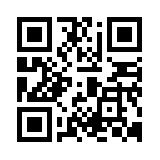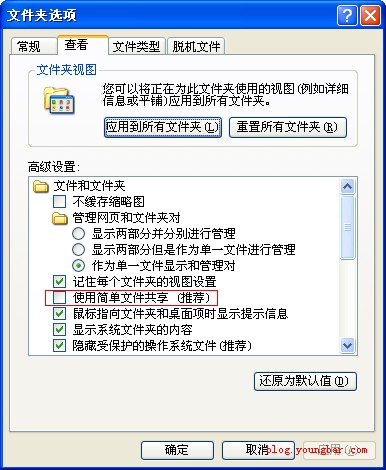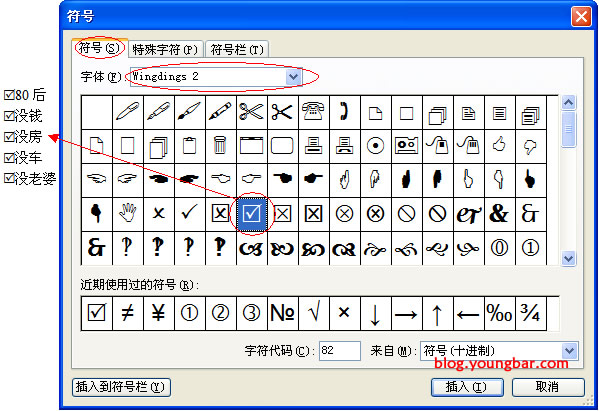新入手的黑莓手机如何设置,关于黑莓省电与设置问题,看了之后觉得这个完全可以作为一个新入手黑莓的初级教程了----转自:斗战胜佛
0.options-language and text input-language-设置为中文(这点是针对系统为英文,却又不知道上哪设置为中文的新手说的)
1.通话键(绿色那个)-黑莓键-选项-常规选项-从主屏拨号-否(为啥设置为否,留待以后章节讲,你先这么设置吧,没坏处)
2.选项-安全选项-高级安全选项-内存清除-状态-已启用(这是黑莓自带的内存整理程序,将之启用,至于下面的空闲多久自动整理一次,自己设置吧,我设置的为30分钟,是否在主屏显示,这个看个人喜好,反正这东西启用后也是自动清理的,我就没显示在主屏)
3.选项-安全选项-加密-这个强烈建议设置为禁用(这个是问你当你的BB连接上电脑时是否需要输入密码,如果不输入密码,电脑就无法访问你BB的内容,除非你的手机内容特别机密,不然别设置,每次连接电脑都要输入密码,会很麻烦)
4.选项-彩信-多媒体接收-始终、自动检索-始终(为了你将来能正常接收彩信,这个务必设置为始终)
5.选项-电话选项-常规选项-显示我的号码-是、默认呼叫音量-100%(9630的机子设置我的号码比较麻烦,这里只是第一步,后面还会讲如何设置我的号码,至于默认音量我不建议其他选项,100%就行了,省得声音忽大忽小)
6.选项-电话选项-呼叫记录-在消息列表中显示这些呼叫记录类型-无(如果设置为其他2个选项,你的通话记录就会显示在短信列表中,也就是说你的短信记录和你的电话记录是混杂的,个人感觉这样比较乱,还是不显示通话记录比较好) 阅读全文…
最近一些朋友开淘宝店,提到二维码的事情,淘宝生成的二维码显示出来的网址很诡异,不能直接显示店铺网址,现在给大家推荐一个生成二维码的地址。大家可以试试,安卓手机推荐使用快拍二维码这个软件,相当的好用。
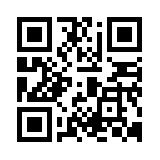
我的二维码
我生成的二维码,大家可以扫描一下试试
1、在浏览器输入
http://chart.apis.google.com/chart?cht=qr&chld=L|1&chs=160×160&chl=http://blog.youngbar.com
(请把最后的网址部分替换为您的网站或者淘宝店铺地址,如http://blog.youngbar.com、http://www.youngbar.com);
2、把生成的手机二维码图片另存为到您的电脑中;
3、把保存到电脑中的二维码图片上传至您的淘宝图片空间;
4、复制图片地址并粘贴到相应的模块元素中。
注:把二维码图片保存到您的淘宝图片空间是为了保证有效性,以免Google的接口被屏蔽导致无法显示。
最近换上了Google Chrome浏览器,估计以前由遨游和360浏览器惯坏了。习惯了在新标签页打开地址栏的网址,这样很方便,但是Google Chrome浏览器貌似是直接覆盖当前的标签的。
这时候,伟大的Google告诉我们,它不单有浏览器,还有万能的搜索引擎,GG一下,你就知道,哈哈
找到一个插件:叫做“快捷工具”,在应用中心安装一下就好了。
该扩展为Chrome引入了一系列的常用工具:
– 放大镜查看网页上的任意图片,将其设为桌面背景,查看其原始大小
– 将网页上的任意视频(Flash或HTML5视频)拖出其所在网页,并在独立窗口中继续播放;关闭独立窗口,该视频将回到其所在页面继续播放
– 改变标签页行为,使你可以通过双击标签来关闭页面;关闭最后一个标签时窗口不会关闭,而是打开一个新标签;总是在新标签打开标签
– 保存和重新填写未提交的表单数据,避免由会话过期或页面无缓存设置所引起的数据丢失
– 一键打开你的书签管理器中任意文件夹中的多个网页
– 帮你了解比较Chrome和其它流行浏览器的快捷键设置
– 选出你最喜欢的Chrome功能,以你喜欢的顺序放在扩展的下拉菜单中 阅读全文…
Google Chrome 浏览器里面几种常见的恢复关闭标签的办法:
第一种:快捷键 ctrl + shift + t ,由午夜客WJJ提供
第二种:直接打开一个新的标签,地下有一行就是你之前关闭的标签记录,由马甲童鞋提供
第三种:安装插件“Sexy Undo Close Tab”,这个由老实孩子自己百度得知,嘎嘎。。
同学们自己根据个人情况来选择使用吧
这几天整理客户的信息,要用到EXCEL的时候很多,才发现我只会EXCEL的皮毛。很多深一些的东西根本都不懂。
今天和大家分享一个技巧:如何在EXCEL中删除重复数据
教你个最简单的,全选表格,点筛选,高级筛选,然后选中要筛选的那一列,勾选“选择不重复的记录”,确定,所有该列重复的都过滤掉了
然后你所要做的就是全选表格复制,再另一个空白表格上点粘贴就行了,这种方法数据越多越觉得用得特别舒服。
详细教程可以参考微软官方说明:
http://support.microsoft.com/kb/963686/ZH-CN/
这个蛋疼IIS,蛋疼的XP。装上之后设置不了目录权限。导致调试程序的时候总是出错。可是也找不到文件夹的“安全”选项。经过老S的指导,才找到解决办法,分享一下:
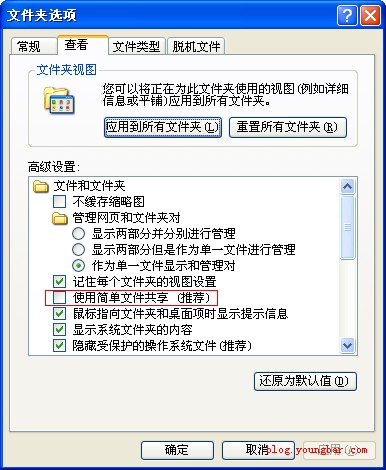
XP如何设置目录权限
看图。打开我的电脑→工具→文件夹选项。按照图上的设置,把“简单共享”前面的√去掉就好了
很多时候我们在用Word中制作一份特殊的表格时,可能会用到这样一些特殊符号,“在方框里打钩”或打叉。这些符号虽看起来简单不起眼,也许随处可见,但是该自己动手做起来的时候就觉得无从下手,摸不着头脑了。这里老实孩子针对本文方框里打钩的两种不同实现方法,来为大家做个简单教程,可以让各位网友以后遇见需求时,可以及时的对应。
方框里打钩的方法一:利用“QQ拼音输入法”的特殊符号来实现
打开“QQ拼音输入法”,按键盘上的“i”,此时,会出现1、符号输入器2、笔画输入器3、拼音小字典 等等,选择“1”,然后在“特殊符号”里面的“第三排”的“第九个”就是你想要的“方框里打钩”了,这种符号,可以复制到“QQ好友印象”里面了。
方框里打钩的方法二:Word中插入特殊字符来实现
第一步、单击菜单栏的“插入”中“符号”,在弹出的“符号”窗口中“字体”后面选择— Wingdings 2,然后在下面找到“方框里打钩”的符号,然后单击“插入”按钮就行了。
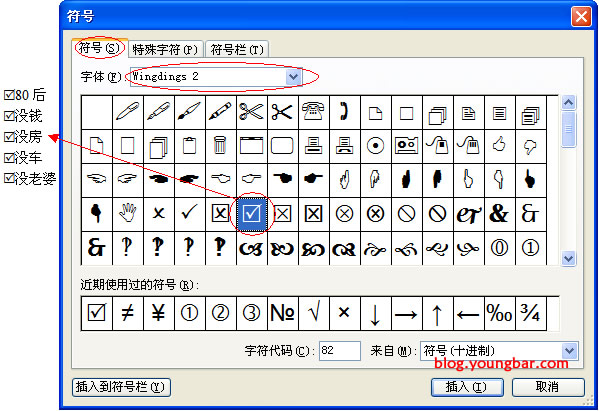
教你怎么在Word里输入方框里打钩符号
昨天不小心把“显示桌面”的快捷图标给删除了,感觉有点小麻烦,还是不太习惯WIN键+D(感谢WYKMJJ提醒,修正错误),主要是比较懒。去百度了一下,看了好几种方法,感觉都比较麻烦,于是继续找找,终于发现一种简单可行方便快捷的方法了。不敢私藏,拿出来和大家分享。
点击“开始”菜单→“运行”命令,在弹出的“运行”对话框中输入
regsvr32 /n /i:u shell32
然后回车,片刻后会弹出“shell32中的DllInstall成功”对话框,“显示桌面”按钮便又重新回到快速启动栏了。
自动拿到心爱的BB,基本每天坐在电脑前面的生活就是插上数据线,上论坛找软件,安装重启,卸载重启,反反复复,折腾了这么几天,总算是像点样子了。今天打算试试蓝牙的,结果发现只要蓝牙进入配对的状态,连上之后很快就断开,奇怪的很,于是去论坛找了很久,最后才发现,原来黑莓(BlackBerry)的蓝牙设计时规定:必须主动,也就是说你必须进入存放文件的目录,然后按黑莓键→从蓝牙接收→然后对方发送,这样才可以传输文件。
简单的说就是:先在选项里把蓝牙开启,你们相互配对成功后,你再去你要接收的文件类型的目录下,比如你接收MP3,就去媒体→音乐→我的音乐,然后按黑莓键,选——用蓝牙接收,对方现在开始发送,就OK了。
想传图片 打开蓝牙后,然后到“多媒体”里面的图片哪里,按菜单键 选择 用蓝牙接收~OK了~~~
接收视频 相同的操作!
具体的黑莓手机蓝牙接收过程:
1、黑莓进入“管理连接”—“设置蓝牙”—收听,然后与对方手机进行配对,使得对方手机的蓝牙用户列表中有黑莓的名字;
2、进入“应用程序”—“文件”—找到你要存放的目录文件夹,按黑莓键,选择“使用蓝牙接收”;
3、对方手机选择文件进行蓝牙发送,由于第1步已经建立了配对(断开了也没关系),对方手机的蓝牙列表中就有黑莓的手机名字,选择发送;
4、接收成功,选择需要保存的文件夹~
切记:先配对很重要,不配对的话,选了通过蓝牙接收,对方也搜不到黑莓的信号。
在网站上传下载管理中FlashFXP的PASV模式和PORT模式,FTP协议的数据传输存在两种模式:主动模式(PORT Mode)和被动模式(Passive Mode)。
这两种模式发起连接的方向截然相反,主动模式是从服务器端向 客户端发起;被动模式是客户端向服务器端发起连接。是否采取被动模式取决于客户程序,在ftp命令行中使用passive命令就可以关闭/打开被动模式。
FTP协议跟一般的TCP/IP协议有一点不同, 就是它要建立两个TCP连接(别的通常只要一个就行了):一个控制连接,一个数据连接。其中数据连接又分两种,即由服务器请求连接,还是由客户端请求。前者称为主动模式(PORT模式),后者称为被动模式(PASV模式)。
考虑到客户方防火墙可能会阻止外来连接(PORT模式),现在的多数FTP站点都设置成PASV模式。相应地,客户程序FlashFXP也是默认按PASV来设置。
如何在FlashFXP中设置连接FTP服务器的模式为PORT呢?
FlashFXP提供了两种连接FTP服务器的方式被动模式(PASV)、主动模式(PORT),而FlashFXP的默认设置为被动模式(PASV),更改FlashFXP将连接FTP服务器的方式的方法如下:
站点→站点管理器→选择需要更改的FTP站点→选项 在“使用被动模式”中点击两点去掉复选框中的勾(默认为灰色),